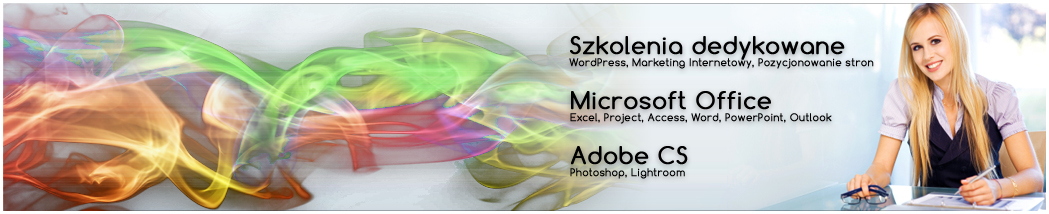Wprowadzanie selektywnych zmian w procesie obróbki fotografii cyfrowej przy wykorzystaniu mechanizmu masek bitmapowych.
Cyfrowa obróbka fotografii, która ma na celu przeprowadzenie szeregu działań na zdjęciu w celu nadania mu ostatecznej wizji autora, to oprócz tak podstawowych elementów jak edycja kadru czy zmiana rozmiarów fotografii, także retusz i edycja koloru.
Niejednokrotnie podczas obróbki zdjęć zachodzi konieczność przeprowadzenie zmian tylko na wybranym obszarze – nie na całej fotografii. Z pomocą przychodzą nam techniki maskowania lub pracy na wyznaczonej części zdjęcia. Jedna i druga metoda jest zasadna, ale każda z nich sprawdza się w innych warunkach.
Podczas pracy z Adobe Photoshop mamy do dyspozycji wiele typów masek: maski warstw, maski gradientowe, maski wektorowe, maski odcinania, szybkie maski oraz możliwość użycia kilku z nich jednocześnie.
W materiale przedstawię jakie możliwości daje zastosowanie masek bitmapowych podczas retuszu fotografii, ponieważ potęga wykorzystania programu tkwi w umiejętnym wyselekcjonowaniu i maskowaniu elementów projektu.
Maski
Maski warstw lub też maski bitmapowe o których będzie mowa służą do selektywnego zakrywania, bądź odkrywania obrazu znajdującego się na warstwie dla której została taka maska utworzona. Stworzona maska stanowi swego rodzaju informację – zakodowaną za pomocą odcieni szarości lub tylko koloru białeogo i czarnego – w których miejscach obraz znajdujący się na warstwie ma być widoczny, a w których przezroczysty.
Tworząc maskę możemy posługiwać się narzędziami do rysowania (pióro, pędzel, gumka), a informację o wartości przezroczystości stanowią odcienie szarości, gdzie kolor biały oznacza element całkowicie widoczny, natomiast kolor czarny element całkowicie przezroczysty.
Podaną zasadę przedstawia poniższy rysunek na którym widać warstwę, maskę oraz efekt jej użycia.
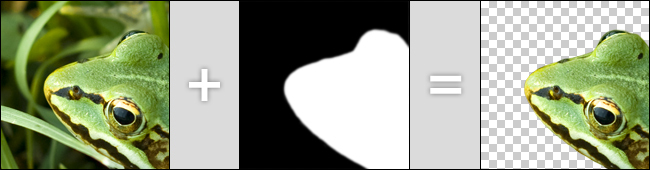
Przedstawiony przykład może być wykorzystany zarówno do ukrycia części fotografii (trawa), w celu pokazania detali (głowa żaby), jak również do nałożenia na fotografię selektywnego efektu (np.: zmiana koloru oczu, włosów, ciała). To jaki osiągniemy efekt końcowy w dużej mierze uzależnione jest od jakości przygotowanej maski, a szczególnie od dokładności oznaczenia obszaru maskowanego.
Stworzenie kompozycji z użyciem warstw, warstw wypełniania lub korekcyjnych wraz z ich maskami selektywnie zmienającymi kolorystykę i charakter poszczególnych elementów zdjęcia wymaga czasu, ale efekty z pewnością to zrekompensują, dlatego zachęcam do wykorzystywania tego mechanizmu w swoich pracach. Ogromną zaletą tej metody jest jej niedestrukcyjne działanie umożliwiające późniejsze zmiany bez konieczności wykonywania wszystkich czynności od początku.
Dobrym przykładem będzie zmiana kolorystyki części ciała oraz oczu żaby w celu uzyskania ciekawego zdjęcia. Efekt który powstał przy pomocy warstw korekcyjnych i masek przedstawia poniższe zdjęcie: (Po najechaniu na fotografię zobaczymy jej wersję początkową).
Efekt zastosowania masek do selektywnej zmiany koloru fotografii


Maski bitmapowe możemy używać także do innych celów, np.: do zapisania skomplikowanych zaznaczeń, jako tzw. kanał Alfa wykorzystywany często podczas tworzenia renderingów 3D, przy tworzeniu efektów wtapiania, zapisu logotypu w formacie PNG, czy też tworzenia efektownych napisów ze zdjęć.